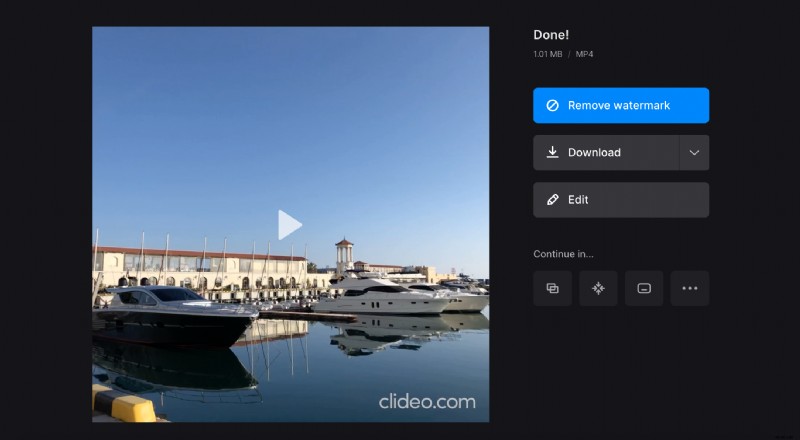Proporzioni video e foto di Instagram
Hai notato che i social media hanno tutti i tipi di requisiti per le immagini che condividi. Queste specifiche sono utili in quanto garantiscono a tutti gli spettatori un'esperienza utente coerente e piacevole.
Instagram ha vari consigli per diversi tipi di contenuti a seconda che tu crei un post in-feed, una storia, una pubblicità, un carosello o IGTV. Le proporzioni di un video o di un'immagine sono uno dei requisiti importanti. Se provi ad aggiungere il contenuto nel formato sbagliato, potrebbe essere ritagliato nel modo in cui non ti aspettavi.
Solo per ricordarti, le proporzioni sono il rapporto proporzionale tra larghezza e altezza per un film o una foto. Di solito è rappresentato come larghezza:altezza, ad esempio:1:1, 4:3, 16:9 e così via. Questi numeri non sono pixel effettivi, ma mostrano se la larghezza e l'altezza di un'immagine sono le stesse, come per 1:1 o hanno altre proporzioni.
Le proporzioni per Instagram sono le seguenti:
- 16:9:orizzontale o orizzontale
- 9:16 — Verticale
- 1:1 — Quadrato
- 4:5 — Ritratto
Vari tipi di post richiedono formati diversi. Ad esempio, le proporzioni del ritratto di Instagram vengono utilizzate per post video in-feed, storie e IGTV. Controlla sempre i consigli per caricare le immagini migliori.
Se devi modificare il formato di un'immagine o di un clip, avrai bisogno di uno strumento speciale. E abbiamo proprio quello giusto che ti semplificherà le cose!
Clideo offre un sacco di strumenti di editing video online. Il ridimensionatore ti aiuta a modificare le proporzioni e la risoluzione di qualsiasi registrazione o foto. Il servizio include più di 15 preimpostazioni solo per Instagram, quindi non è nemmeno necessario conoscere i requisiti esatti.
Vediamo come funziona.
-
Aggiungi il tuo video o la tua foto
Apri il tuo browser preferito su Mac, Windows, iOS o Android e vai al ridimensionatore di Clideo. Quindi fai clic sul pulsante blu "Scegli file" per aggiungere il tuo file dal dispositivo o dall'archivio cloud.
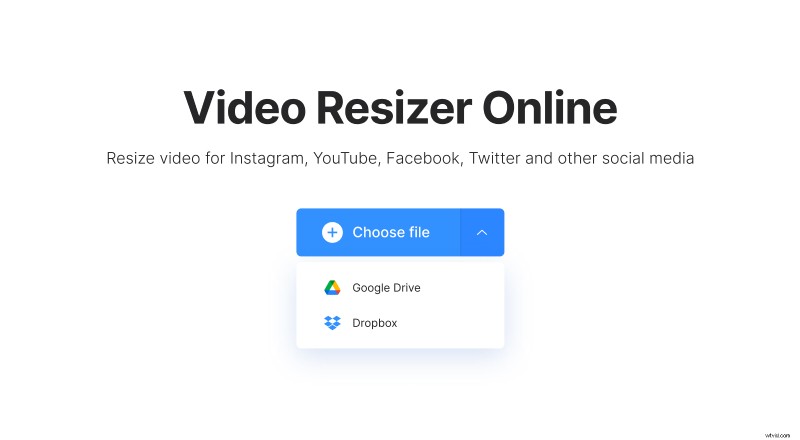
Il servizio è compatibile con vari formati di file. È gratuito per file fino a 500 MB. Non è nemmeno necessario registrarsi se ti va bene avere una piccola filigrana nell'angolo del video finale. Avere un abbonamento non solo rimuoverà la filigrana, ma ti darà anche alcuni bonus aggiuntivi.
-
Modifica le proporzioni
Non appena il file viene elaborato, nella barra laterale destra dell'editor, seleziona Instagram, quindi scegli uno dei preset predefiniti. In alternativa, puoi scegliere "Personalizzato". Pertanto, sarai in grado di impostare manualmente la risoluzione necessaria.
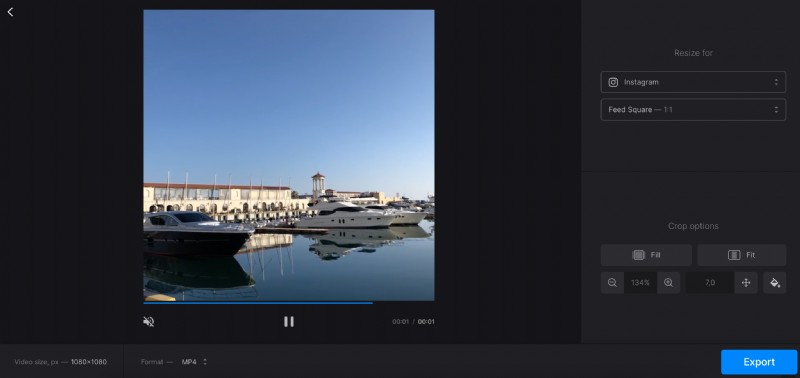
Utilizza le impostazioni "Opzioni di ritaglio" in basso a destra nella barra laterale per aggiungere o eliminare i bordi.
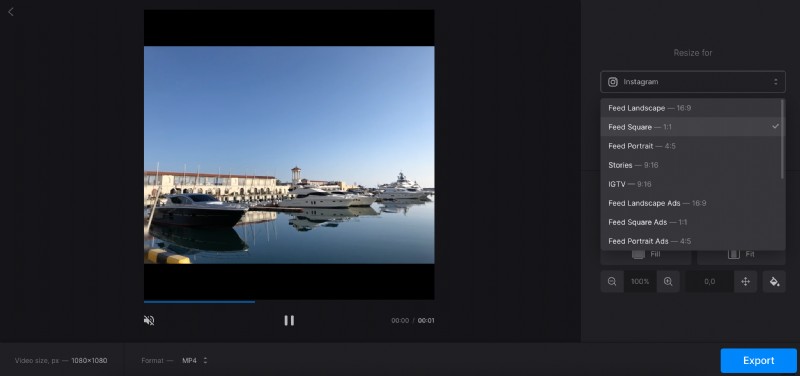
Se stai modificando un video, puoi anche selezionare un formato in basso a sinistra. E non preoccuparti:lo strumento consentirà di selezionare solo tra i formati appropriati per il social network selezionato.
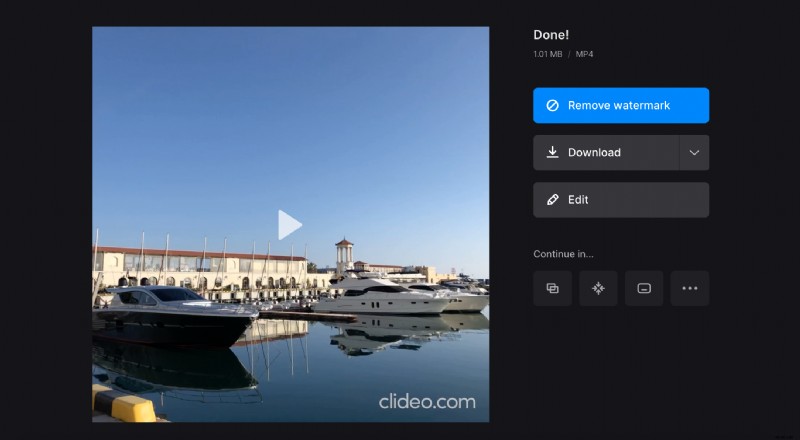
Una volta fatto, premi il pulsante "Esporta".
-
Scarica il risultato finale
Visualizza l'anteprima del video e se tutto sembra esattamente come previsto, scarica il file o salvalo su Google Drive o Dropbox. Puoi anche tornare alla schermata precedente e applicare altre impostazioni facendo clic sul pulsante "Modifica".